NHKラジオの語学番組「基礎英語」は、戦前の1926年にスタートしたNHK最古の番組で、そのタイトルの通り、英語の基礎を教える番組です。視聴者の年齢層や時代のニーズに合わせていくつかのシリーズがあり、2018年5月現在は、「基礎英語1」「基礎英語2」「基礎英語3」「基礎英語0 〜世界エイゴミッション〜」「おもてなしの基礎英語」が放送されています。
自分の英語レベルに合わせて番組を選ぶことができるため、年齢や語学力を問わず、英語を学習したいと思った時にいつでも聴き始めることができます。また、ユーモラスな登場人物たちの会話を楽しみながら学べるため、放送開始から1世紀近く経った今でも幅広い世代に人気の高い番組です。
今回はこの「基礎英語」をネットラジオレコーダーを使って録音し、通勤中にスマートフォンで聴くための方法を解説します。それでは早速手順を見ていきましょう。
ネットラジオレコーダーをパソコンにインストールする
ネットラジオレコーダーは「ラジコ」や「らじるらじる」などのネットラジオを録音できるパソコン用ソフトです。WindowsとMac両方に対応しており、2018年5月現在の最新版は「ネットラジオレコーダー7」です。
まずはパソコンにネットラジオレコーダーをダウンロードして、マニュアルの内容に従ってインストールしてください。無料体験版が用意されているので、はじめて利用する方はまずそちらで試してみると良いでしょう(但し無料体験版は録音できる時間が5分に制限されています)。
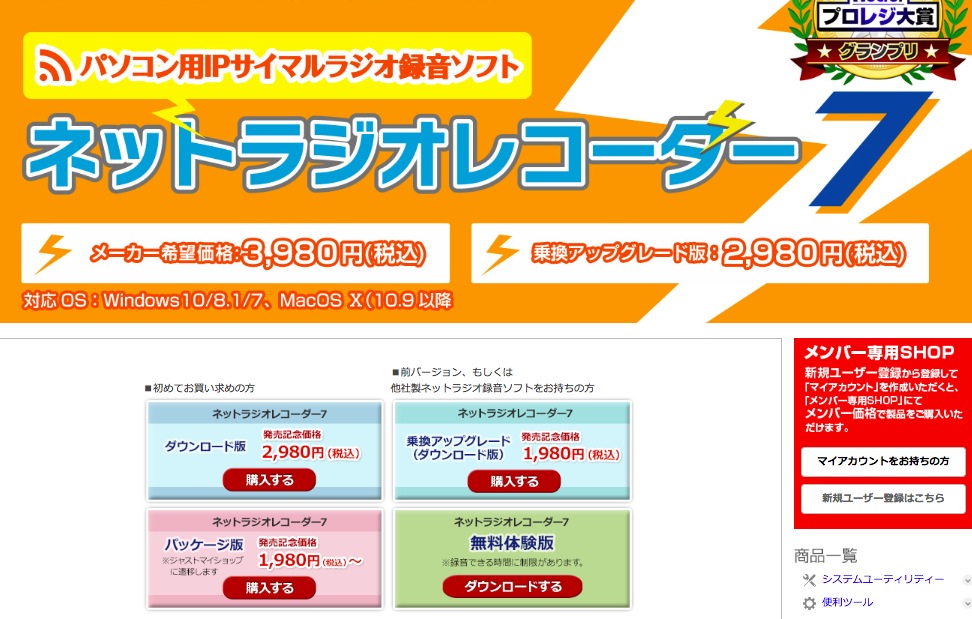
One Driveアプリをパソコン・スマートフォンにインストールする
OneDrive(ワンドライブ)とは、マイクロソフトが提供している無料のオンラインストレージのサービス名及びソフト名です。マルチデバイス(Windows、Mac OS、iOS、Androidなど)に対応しており、2台以上のパソコンやスマートフォンにソフトをインストールすることにより、指定したフォルダ内のファイルを同期することができます。
これを使えば、ラジオを録音した音声ファイルをパソコンのOneDriveフォルダに保存すれば、スマートフォンのOneDriveフォルダにも自動的に同じ音声ファイルがコピー(同期)されるので、わざわざパソコンからスマートフォンにファイルをコピーする手間が省けるというわけです。
ソフトはMicrosoftのウェブサイト、もしくは各OSのアプリストアから無料でダウンロードできます。パソコンとスマートフォンにそれぞれダウンロード・インストールしてください。Windows10には初めからインストールされているため、ダウンロードする必要はありません。
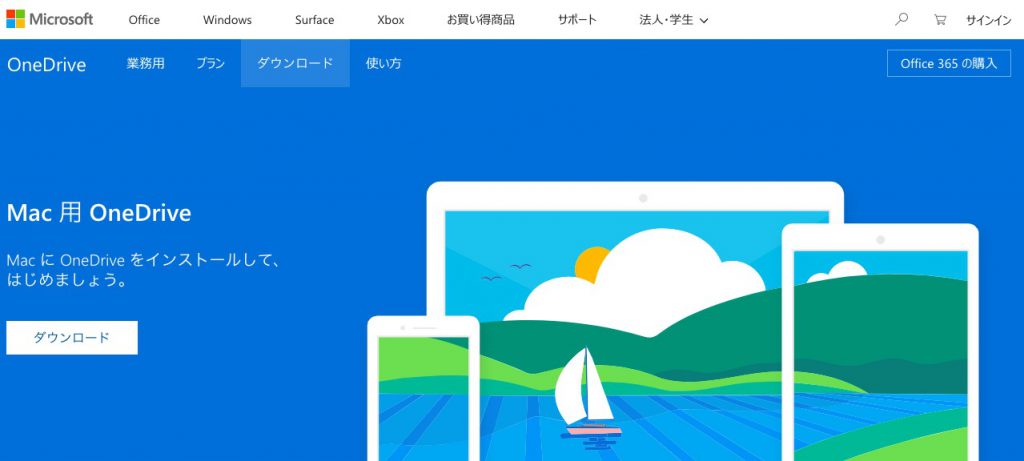
ネットラジオレコーダーで予約録音する
ソフトの準備ができたら早速録音してみましょう。今回は「基礎英語1」を録音することにします。
まずは、ネットラジオレコーダーのメニューから「設定」>「保存先」タブへと進み、保存先フォルダをOneDriveフォルダに設定します。これにより、録音したラジオの音声ファイルはOneDriveフォルダに保存され、自動的にスマートフォンのOneDriveアプリと同期します。
次に、録音開始時にパソコンのスリープを解除するため、メニューの「スケジュール」から復帰時間を設定します。番組開始と同じ時間に設定すると、予約録音が正常に動作しない可能性があるので、番組開始の1〜2分前くらいに設定した方が良いでしょう。
最後に、番組表の「NHK第二(東京)」から録音したい「基礎英語1」をクリックした状態で、画面上部の予約ボタンをクリックします。「基礎英語1」の放送は、月~金曜日の午前6:00から6:15までなので、「繰り返し」タブを選択し、日付は空欄のまま、「曜日指定」にチェックを入れ、時間は「6:00〜6:15」に設定します。
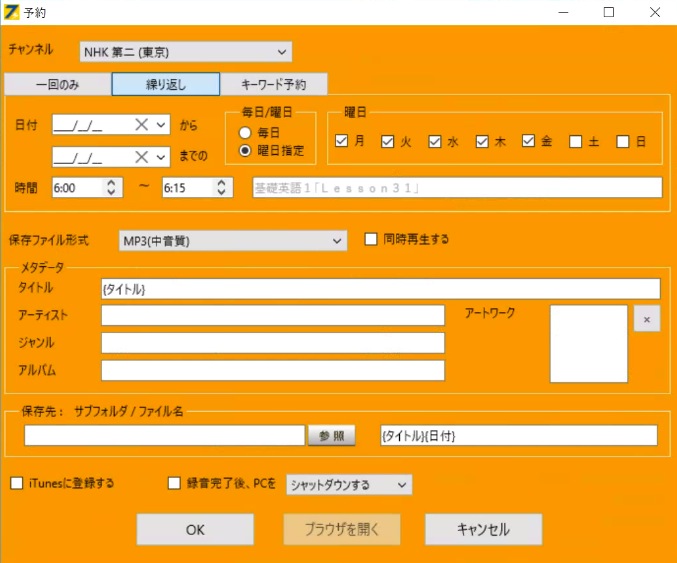
録音したファイルをスマートフォンで聴く
予約録音設定が正しくできていれば、指定した時間に録音が開始され、録音終了後に音声ファイルがパソコンのOneDriveフォルダに保存されます。
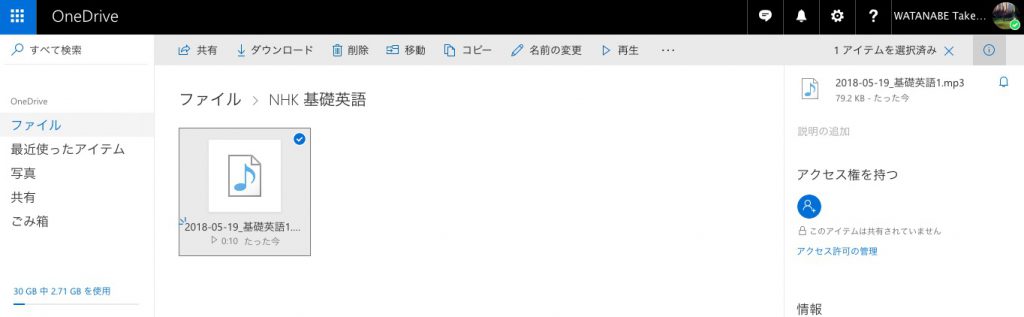
同時に、スマートフォンのOneDriveアプリからも音声ファイルの閲覧・再生ができるようになっているはずです。
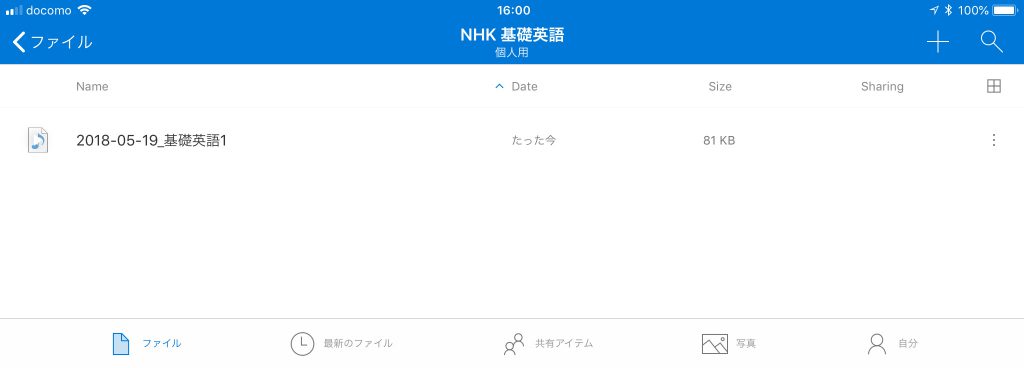
あとは何もしなくても、平日6:00から自動的に録音がスタートしてスマートフォンに同期されるので、通勤中の電車や車の中で、その日の早朝に放送された「基礎英語1」を聴くことができます。
まとめ
以上、NHKラジオの「基礎英語」をネットラジオレコーダーを使って録音し、スマートフォンで聴くための手順を紹介しました。今回紹介した方法は「基礎英語」はもちろん、それ以外のラジオ番組でも同じ方法で録音して聴くことができます。通勤中にスマートフォンを使って英語を学習したい方、ラジオ番組を楽しみたい方は是非チャレンジしてみてください。

